[How To] วิธีเช็ค iPhone ติดมัลแวร์หรือไม่ ? พร้อมวิธีแก้ไขเบื้องต้น

ถ้าหากเทียบกับระบบ Android แล้ว iOS มีโอกาสติดมัลแวร์ได้ยากกว่า เนื่องจากเป็นระบบปิด แต่ถ้าผู้ใช้ดาวน์โหลดแอปนอก App Store, เจลเบรกเครื่อง หรือคลิกลิงก์แปลก ๆ ก็มีโอกาสที่ iPhone จะติดมัลแวร์โดยไม่รู้ตัวได้
ในกรณีที่ iPhone ติดไวรัสหรือมัลแวร์ จะถือว่าเป็นปัญหาใหญ่สำหรับผู้ใช้งาน เพราะนอกจากแบตเตอรี่จะหมดไวผิดปกติแล้ว มีโอกาสที่จะถูกละเมิดความเป็นส่วนตัวหลายอย่าง เช่น โดนตรวจจับตำแหน่ง, ถูกขโมยข้อมูลส่วนตัว รวมถึงการเข้าถึงข้อมูลด้านการเงินของผู้ใช้ ฉะนั้น ถ้าหากรู้สึกว่า iPhone มีมัลแวร์ฝังอยู่ จะต้องรีบจำกัดออกไป มาดูกันว่าทำอย่างไรได้บ้าง
วิธีตรวจสอบเบื้องต้นว่า iPhone ที่ใช้อยู่ติดมัลแวร์หรือไม่ ?
ถ้าหากผู้ใช้สังเกตว่า iPhone ทำงานได้ไม่เต็มประสิทธิภาพ ให้สันนิษฐานไว้ก่อนว่า อาจจะมีมัลแวร์ฝังอยู่ในเครื่อง ซึ่งก็พอจะมีวิธีตรวจสอบอยู่บ้าง มาดูกันว่า มีวิธีไหนบ้าง
1. มีแอปแปลก ๆ ติดตั้งในเครื่อง
วิธีที่ง่ายที่สุดในการตรวจสอบว่า iPhone เสี่ยงต่อการมีมัลแวร์ฝังอยู่หรือไม่ ให้ดูว่า มีแอปแปลก ๆ หรือไม่คุ้นเคยติดตั้งอยู่ในตัวเครื่องหรือเปล่า โดยสามารถดูในหน้า Home Screen ได้ หรือเข้าไปตรวจสอบในหน้า Settings ถ้าหากพบแอปที่ผิดปกติ ให้ถอนการติดตั้งทันที
2. iPhone ที่ใช้อยู่ มีการเจลเบรคหรือไม่ ?
การที่จะเช็คว่า iPhone ที่ใช้อยู่ ผ่านการเจลเบรคมาหรือเปล่า ให้มองหาว่า มีแอป Cydia หรือ Kodi ติดตั้งหรือไม่ ซึ่งเครื่องที่ผ่านการเจลเบรคมา ส่วนใหญ่จะยังคงติดตั้งซอฟท์แวร์เวอร์ชันเก่าอยู่ ทำให้เสี่ยงต่อการติดมัลแวร์ได้ง่าย
3. ค่าแพ็กเกจรายเดือนสูงผิดปกติหรือไม่ ?
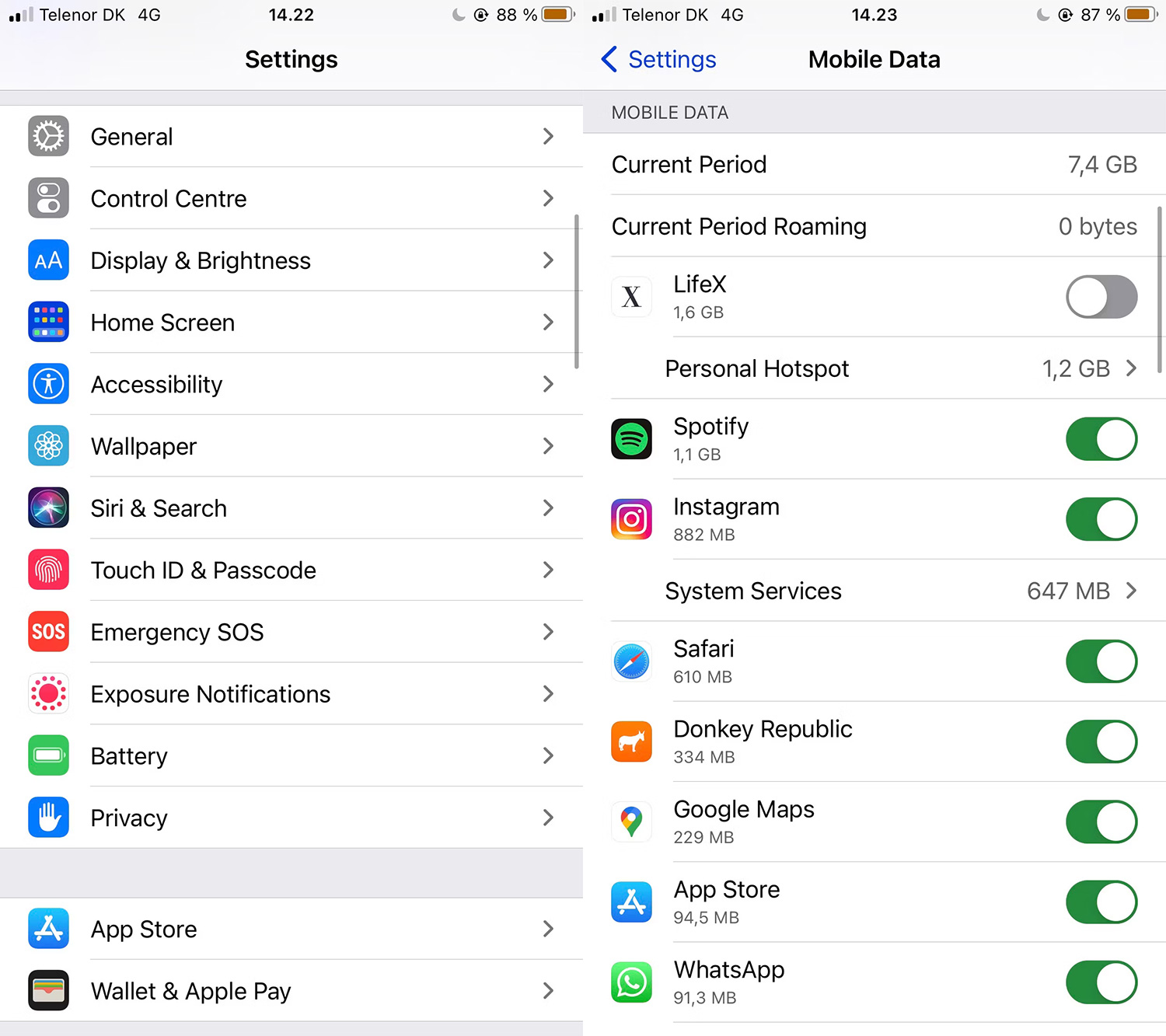
ถ้าหาก iPhone ถูกฝังมัลแวร์ไว้ จะมีการใช้ข้อมูลอินเทอร์เน็ตมากผิดปกติ ถ้าหากไม่ได้ใช้แพ็กเกจแบบ Unlimited ก็เสี่ยงต่อการมีค่าใช้จ่ายเพิ่มโดยไม่รู้ตัว ซึ่งวิธีการเช็คก็ง่าย ๆ เข้าไปที่ Settings > Mobile Network > Mobile Data แล้วตรวจสอบดูว่า แอปไหนที่มีการใช้งาน data ผิดปกติ
4. เช็คพื้นที่ว่างในตัวเครื่อง
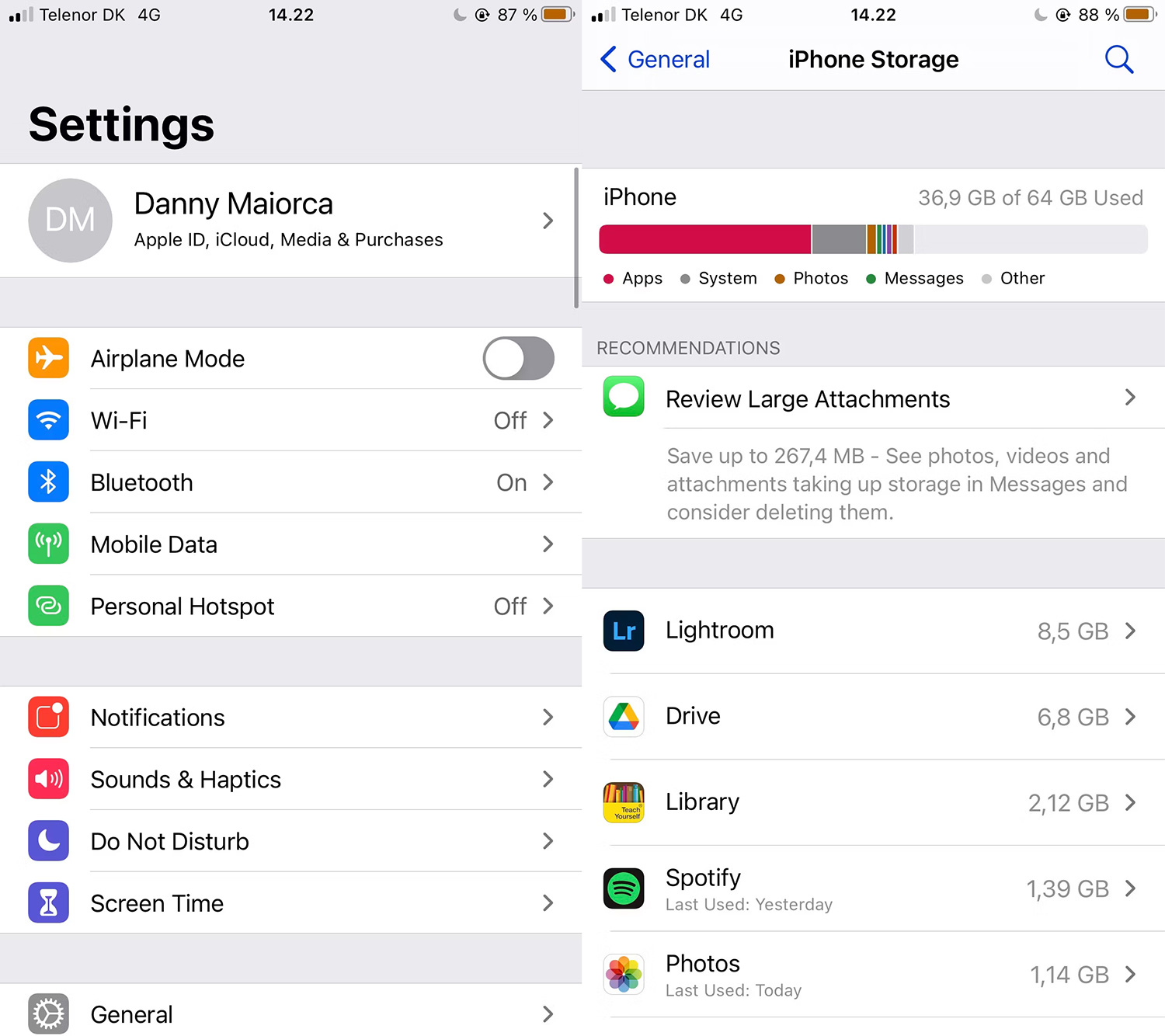
ใครที่ชอบถ่ายรูปเยอะ ๆ หรือมีคลิปวิดีโอในเครื่องจำนวนมาก แต่เมื่อเช็คพื้นที่ว่างแล้วกลับเหลือเยอะผิดปกติ ให้สันนิษฐานไว้ก่อนว่า iPhone ติดมัลแวร์ ซึ่งวิธีการตรวจสอบพื้นที่ว่างในตัวเครื่อง ให้เข้าไปที่ Settings > General > iPhone Storage
วิธีแก้ไขหากตัวเครื่องติดมัลแวร์
ถ้าหากลองตรวจสอบด้วย 4 วิธีข้างต้น แล้วมีความเป็นไปได้ที่ iPhone จะติดมัลแวร์ จะมีวิธีแก้ไขอย่างไร มาดูกัน
1. รีสตาร์ท iPhone
การรีสตาร์ท iPhone เป็นวิธีหนึ่งที่สามารถจำกัดมัลแวร์ได้ และทำได้ง่าย ๆ ด้วยการกดปุ่มด้านข้าง และปุ่มลดระดับเสียงค้างไว้ จากนั้นให้ Slide เพื่อปิดเครื่อง แต่ถ้าหากวิธีนี้ไม่ได้ผล จะต้องทำการ Force Restart และเข้าสู่ Recovery Mode
2. รีเซ็ตการตั้งค่าคืนโรงงาน
ถ้าหากการรีสตาร์ทไม่ได้ผล ให้ใช้การตั้งค่าคืนจากโรงงานแทน ซึ่งวิธีนี้ จะเป็นการลบข้อมูลทั้งหมดในเครื่อง ฉะนั้น ก่อนจะทำควรจะต้องสำรองข้อมูลเสียก่อน เมื่อสำรองข้อมูลเรียบร้อยแล้ว ให้เข้าไปที่ Settings > General > Transfer of Reset iPhone
3. ลบแอปแปลก ๆ ที่ไม่ได้ดาวน์โหลดมาใช้งานเอง
iPhone ที่มีมัลแวร์ฝังอยู่ มักจะมีแอปแปลก ๆ ติดตั้งในเครื่องโดยที่ผู้ใช้ไม่รู้ตัว ฉะนั้น ถ้าหากพบแอปที่ไม่ได้ดาวน์โหลดมาใช้งานด้วยตัวเอง ให้ถอนการติดตั้ง ด้วยการกดค้างที่ไอคอนแอปนั้น แล้วเลือก Remove App และหลีกเลี่ยงการดาวน์โหลดแอปนอก App Store
4. ล้างประวัติการเข้าใช้งานเบราว์เซอร์
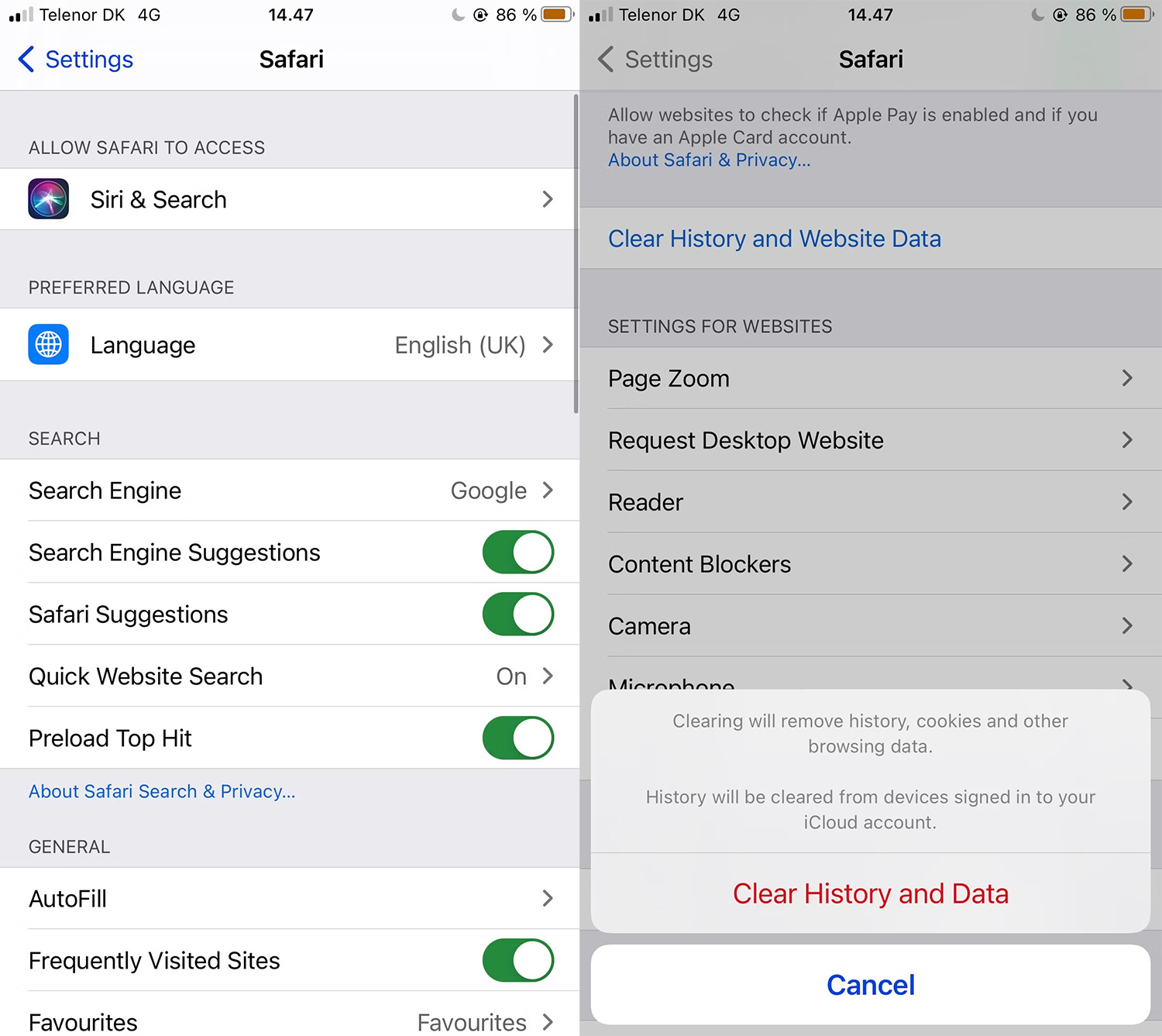
การล้างประวัติการเข้าใช้งานเบราว์เซอร์ เป็นอีกหนึ่งวิธีที่ช่วยล้าง Adware ป๊อปอัพโฆษณาต่าง ๆ และช่วยป้องกันการโดนแฮกจาก cookie ได้ด้วย สำหรับการล้างประวัติการใช้งาน Safari ให้เข้าไปที่ Settings > Safari > Clear History and Data
5. ติดตั้งแอป Antivirus
จริง ๆ แล้ว iPhone ไม่จำเป็นต้องติดตั้งแอป Antivirus แต่ในกรณีที่ตัวเครื่องผ่านการเจลเบรคมา แอป Antivirus จะช่วยสแกนและถอนการติดตั้งมัลแวร์ต่าง ๆ ที่ฝังใน iPhone ได้
-------------------------------------
ที่มา : makeuseof.com
นำเสนอบทความโดย : techmoblog.com
Update : 03/04/2023
หน้าหลัก (Main) |
(สินค้า IT) ออกใหม่ |
|
FOLLOW US |




![[How To] วิธีซื้อ MacBook Mac mini iMac ราคานักศึกษา ด้วยวิธีสมัคร UNiDAYS เพื่อรับส่วนลดพิเศษ ทำอย่างไร ?](/uploads/head_news/2024/archive_1732601139_6976256f9968.jpg)

![[How To] วิธีลดขนาดไฟล์ภาพบน iPhone โดยไม่ต้องโหลดแอปเพิ่ม หมดปัญหาเครื่องเต็ม](/uploads/head_news/2024/archive_1716895764_6038247f9968.jpg)
